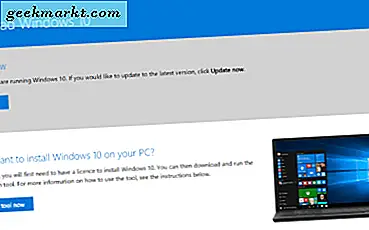Aslen belgeler için “YouTube” olarak pazarlanan Scribd, faaliyetlerine herkesin kendi belgelerini yayınlayıp ev sahipliği yapması ve çevrimiçi yazmasını sağlayan bir yol olarak başladı. Sitenin içerik oluşturucularından birinin babasının tıbbi araştırmasını yayınlamak için ödemeye gerek kalmaksızın evraklarını yayınlamaya ve belgelerin yayınlanması için bir yıl boyunca beklemeye ihtiyaç duyması gerekliliği dışında, 2009 yılında çeşitli yayınlarla bir anlaşma imzaladıktan sonra sitenin sayısı artmıştır. New York Times, Huffington Post, TechCrunch ve diğer birçok blog ve yayınlarının yanı sıra, kullanıcıların çalışmalarının dijital kopyalarını çevrimiçi olarak satmalarına olanak sağlayan Scribd Store'a da ev sahipliği yapacak.
O zamandan beri, Scribd milyonlarca e-Kitap, çizgi roman ve daha Netflix benzeri bir abonelik servisi ile çevrimiçi olarak okumak için inşa edilen bir çevrimiçi abonelik hizmetine dönüştü. Daha fazla ana başlıklar ve romanlar üzerindeki bu yeniden odaklamaya rağmen, Scribd hala milyonlarca insan tarafından, sitenin kendisi tarafından oluşturulan platformu kullanarak çevrimiçi belgeleri barındırmak ve paylaşmak için kullanılıyor. Sitenin bölümleri bölümünde, kolej ödevlerinizde, dönem ödevlerinde ya da sadece genel bir belge olarak kullanılmak üzere tarihi belgeleri, politik belgeleri, anket sonuçlarını ve diğer pek çok bilgiyi bulacaksınız. Ve bu makaleleri görüntülerken, bazı belgeler üzerinde bazı sınırlamalar olmakla birlikte, tek başına ücretsiz olup, bu bilgilerin bilgisayarınıza indirilmesi çoğu zaman sınırlı değildir.
Aylık bir Scribd kararını ödemeden başkalarının belgelerini indirmekten ve kullanmaktan kaçınmanız gerekirken, günün sonunda, belirli kullanıcılar (özellikle öğrenciler), web sitesinde sunulan araştırma ve diğer belgeler için ödeme yapmayı zor bulabilirler. Neyse ki, bu kısıtlamalar etrafında bazı yollar var. Aşağıda ana hatlarıyla belirtilen üç yöntem, her ne kadar ara sıra isabetli ya da eksik olsa da, Scribd güvenlik ve abonelik önlemlerini atlamak için bir sonraki proje veya kâğıt için gerekli belgeleri görüntülemeyi kolaylaştırmak için sıklıkla kullanılabilir. İşte ne yapmalı.

Birinci Yöntem: Belgeleri Yükleme
Web'deki Scribd belgelerini indirmenin ilk yöntemimiz, indirmek istediğiniz belgeye erişmek için bir Scribd hesabına kendi belgenizi yüklemeye dayanıyor. Testimizi Google Chrome'da gerçekleştireceğiz, ancak Firefox, Safari ve Microsoft Edge gibi modern bir tarayıcıda bunu gerçekleştirebilmeniz gerekir. Scribd.com'a gidip yeni bir hesap açmak için başlayın. Alternatif olarak, Scribd ile zaten bir hesabınız varsa, mevcut hesabınızı kullanarak giriş yapabilirsiniz. Scribd hem Facebook hem de Google oturum açma işlemleriyle hesaplarını destekler, böylece yeni bir hesap başlatmak bir düğmeyi tıklamak ve hesabınızı bağlamak kadar kolaydır. Oturum açtıktan sonra, indirmek ve URL'yi bir Google Keep notu veya Word belgesi gibi bir dış kaynağa kopyalamak istediğiniz belgeyi bulun.

Buradan, ekranınızın sağ tarafındaki "İndir" seçeneğini tıklamak isteyeceksiniz. Bu, sizi otomatik olarak, Scribd aboneliğinizi 30 günlük deneme süresiyle tamamlamanıza yardımcı olacak şekilde tasarlanmış bir sayfaya yönlendirecektir. Ancak bu sayfanın yukarısındaki dosyaları, “Yüklenecek Dosyaları Seç” yazan bir düğme ile bilgisayarınıza yükleme seçeneği göreceksiniz. Bu düğmeye tıklayın ve bilgisayarınızda herhangi bir belge hazırlayın. Bilgisayarınızda Word veya Apple Pages gibi bir kelime işlemciniz varsa, bunu kısa, anlamsız bir belge oluşturmak için kullanabilirsiniz. Alternatif olarak, bilgisayarınızda ücretsiz bir doküman oluşturmak ve cihazınıza indirmek için Google Dokümanlar'ı kullanabilirsiniz. Belge düz anlamsız gibi bir şey içerebilir; Ne yazacağınızı bulmakta güçlük çekiyorsanız, Lorem Ipsum jeneratörü kullanmanızı öneririz. Dokümanınız yüklendiğinde, yeni dosya için bir başlık sağlayın ve "Kaydet" e basın.
Şimdi, bu işlemde daha önce kaydettiğimiz URL'yi alın ve web tarayıcınızın üst kısmındaki adres çubuğuna yapıştırın. Cihazınıza bir indirme düğmesi yüklenmeli ve Scribd belgesini bilgisayarınıza kaydedebileceksiniz. Ancak, Scribd'in son güncellemeleri sayesinde, tarayıcınızdaki teftiş düğmesini kullanarak HTML kodunu düzenlemeden bunu gerçekleştirmemizde bazı zorluklar yaşadık. Mükemmel bir çözüm değil, ancak cihazınızın görünmesi için Görünüm düğmesinin HTML'sini düzenledikten sonra, sayfanın HTML sürümünü indirerek dokümanı çevrimdışı duruma getirebilirsiniz. Adobe Acrobat Pro'ya erişiminiz varsa (okulunuza veya öğretmeninize danışın), HTML belgesini bir PDF'ye dönüştürebilirsiniz. 
İkinci Yöntem: Sayfa Kaynağı Kodunu Kullanma
Scribd belgelerini görüntülemek için kullanılan iki yöntemin ikincisi, bu, sayfanın bilgilerine erişmek için sayfanın kaynak kodunu görüntülemek için Mozilla Firefox kullanımını içerir. Yukarıda belirtildiği gibi, bu yöntemle bazı isabet veya özledim sonuçları aldık, ancak denemek için sadece birkaç dakikanızı aldığından, yine de denemeye değer. Geçersiz bir anahtar hatası bildiren bir ileti alırsanız bu yöntemin başarısız olduğunu bilirsiniz. Aksi takdirde, Scribd belgenizle devam edelim. Bu aslında Scribd belgelerini bir üyeliğe ödemeden indirmenin en çok tavsiye edilen yoluydu, ancak yeterli sayıda kullanıcının bu işlemi bir yedekleme yöntemine indirgemek için zorlandığını duyduk.

Firefox'ta gezinerek başlayın (Chrome'u kullanmayı asla tavsiye etmeyen bir .swf dosyası oluştururken Chrome'u kullanmanızı önleyemeyiz) bilgisayarınıza kaydetmek istediğiniz Scribd belgesine yollayamaz. Scribd ayrıca uzun metrajlı romanlar ve diğer kurgu eserlerini de taşıyor olsa da, bunları sadece projeleriniz, makaleleriniz ve araştırmalarınız için kurgusal olmayan belgeler ve diğer kaynaklar için kullanmanızı öneririz. Belgenizin önizlemesinin içinde, belgeye sağ tıklayın ve menüden “Sayfa Kaynağını Görüntüle” yi seçin. Bu, Scribd hedefinizin kaynak bilgilerini görüntüleyen tarayıcınızda yeni bir sekme açacaktır.
Bu yeni sayfada, Firefox'ta Sayfa İçinde Bul'u açmak için Ctrl + F tuşlarına basın. Bu alanda, “access_key” ifadesini girin ve Scribd kaynak kodunda sonucu bulduktan sonra, kodu vurgulayın ve bilgisayarınıza kopyalayın. Alfasayısal bir kod olmalı ve 'key-xxxxxxxxxxxxxxxxx' şeklinde görünmelidir. Şimdi tarayıcınızdaki orijinal belge sayfasına geri dönün ve tarayıcının üst kısmındaki URL'ye bakın. Bu sefer, belirli sayfanızın URL'sindeki belge kimliği numarasını arıyoruz. Erişim anahtarının aksine, belge kimliği URL'de listelenir ve birkaç sayıdan oluşur. URL, "'https://www.scribd.com/read/NUMBER/DOCUMENT TITLE." Şeklinde görünmelidir. Bu bağlantının bir kısmı için şu andaki numarayı kullanacağız.
Şimdi, Firefox'ta yeni bir sekme açın. Erişim anahtarı, belge kimlik numarası ve aşağıdaki kısmi URL tarafından sağlanan bilgileri kullanarak yeni bir URL oluşturacağız: “http://d1.scribdassets.com/ScribdViewer.swf?document_id=NUMBER&access_key= anahtar ACCESS_KEY”. Bu URL'yi yeni sekmenize yapıştırdığınızda, daha önce yakaladığınız erişim anahtarı ile belge kimliğini ve erişim anahtarı alanını içeren sayı bölümünü değiştirin. Bunu takiben, belgeleriniz Scribd sunucularından indirmeye başladıkça sayfanın yüklenmesi için birkaç dakika beklemeniz gerekir. Belgeniz yüklendikten sonra, PDF'ye yazdırmak için yazdırma seçeneğini kullanın ve belgeniz bilgisayarınıza kaydedilir.
Bu yöntem sizin için işe yaramazsa ve Scribd'den bir hata iletisi alırsanız, yukarıda listelenen ilk yöntemi kullanarak yeniden deneyin. Kullanıcılar, tercih ettikleri yöntemlerin yukarıda listelenen belge yükleme yöntemini kullandığını bildirmişlerdir.
Yöntem Üç: GreaseMonkey Scripts
Bu sonraki adım için, Firefox'u kullanmanın yanı sıra belgenizi indirmek için birden çok Greasemonkey betiğinden birini kullanmanız gerekir. Bu, özellikle de uzantılar ve eklentiler yaşlandıkça ve Scribd sitelerini güncellemeye devam ettikçe, bizi de vurdu ya da kaçırdı. Yine de, sadece tamamlanma adına söz etmeye değer. Sahip olduğunuzdan emin olmanız gereken ilk şey Firefox. Greasemonkey bir Firefox eklentisidir ve Chrome için Tampermonkey mevcut olsa da, bunun için Firefox kullanmamız gerekecek. Greasemonkey'i Firefox eklenti deposundan yükleyin ve Scribd Greasemonkey uzantısını yüklemek için bu siteye gidin. Aslında çevrimiçi olanların birçoğu vardır ve her biri sizin için doğru olanı bulana kadar denemeye değer olabilir.

Greasemonkey komut dosyasını yükledikten sonra, sayfanın en üstünde görünen indirme tuşunu kullanarak tarayıcınızda Scribd belgelerini indirebilmeniz gerekir. Dedi ki, Scribd sürekli olarak sitelerini değiştirdiği için, her zaman çalışan bir senaryo bulabileceğinizi garanti edemeyiz. Testlerimizde, Scribd'deki dökümanları gözden geçirme seçeneklerini de içeren GreasyFork üzerindeki bazı betiklerle birlikte senaryoyu kullanarak başarıyı yakaladık.
***
Ne yazık ki, Scribd'in doğası, bu yöntemlerin mükemmel olmaktan uzak olduğu anlamına gelir. Scribd, kullanıcıların belge koleksiyonlarına ücretsiz olarak erişmelerini istemez ve bu nedenle, bu yöntemlerin çalışıp çalışmadıklarına bakılmaksızın her zaman havadadırlar. Genellikle, Scribds elini zorlamak için çabalamak, sunucularından indirilen tam bir belgeden PDF dosyaları için kullanılabilecek kaydedilmiş ve dönüştürülmüş bir HTML belgesine sizi bir yere götürecektir. Her zaman olduğu gibi, bu makaleyi her yeni ayda bir, mümkün olan en yeni bilgilerle güncelleriz. Yorum bölümümüz, Scribd'den başarılı bir şekilde kimlerin başarılı bir şekilde indirildiğini görmek için harika bir yoldur. Burada uygulanan yöntemlerin hiçbiri hiçbir şekilde mükemmel değildir, ancak yeterli zaman, enerji ve çaba ile, Scribd içinde ev ödevleriniz veya çalışmalarınız için belgelere erişim sağlamak için ilerlemek çok uzak değildir.